
William Charles
0
4151
108
En af de bedste måder at komme i gang med enhver type projekt er at enten brainstorme og skitsere ideer eller bruge en slags kortlægningsteknik. Til skitsering kan en ny HTML5-webapplikation skrevet i JavaScript kaldet Fargo bare være et af de bedste værktøjer til at oprette, opbevare og samarbejde om dispositionsdokumenter.
Saikat har delt fem skitseringsværktøjer til forfattere og kunstnere 5 værktøjer til skitsering af ideer til forfattere og kunstnere 5 værktøjer til skitsering af ideer til forfattere og kunstnere En oversigt er intet andet end en hierarkisk oversigt over, hvad du planlægger at skrive eller oprette. Arrangeret efter niveauer af betydning og flow og markeret med tal, romertal, overskrifter-underoverskrifter, indrykk eller andet…, og selvom de er meget gode, tilbyder Fargo et par unikke funktioner, som brugerne måske kan finde nyttige. Som en online-applikation er der ikke behov for at installere applikationen på din computer. Som bruger forbliver applikationen opdateret, og du kan nemt dele din disposition til visning eller samarbejde.
Grundlæggende funktioner
Fargo kan være så enkel og avanceret, som du har brug for det for at være. Når du først downloader Fargo, vil den bede om at oprette forbindelse til din Dropbox Den uofficielle guide til Dropbox Den uofficielle guide til Dropbox Der er mere til Dropbox, end du måske tror: du kan bruge den til fildeling, sikkerhedskopiere dine data, synkronisere filer mellem computere og endda fjernbetjent din computer. konto, hvor det gemmer dine dokumenter i en enkelt undermappe (Dropbox> Apps> Fargo). Du kan afbryde Fargo fra din Dropbox-konto ved blot at slette den mappe, den tilføjer til din konto.
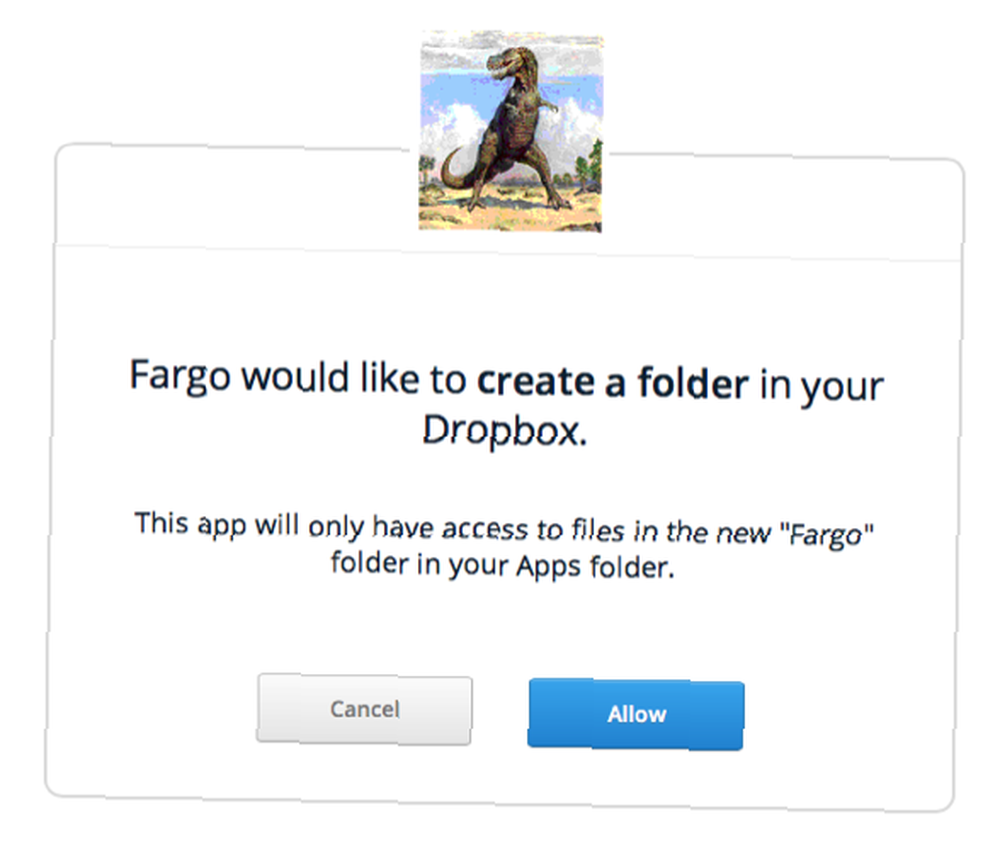
Den tidsbesparende berøring er, at du ikke behøver at gå ind i din Dropbox Fargo-mappe for at hente dokumenter. Fargo fungerer som en traditionel desktop software applikation. Så skal du bare gå til Fil> Åbn... for at se en liste over dine skitserede dokumenter, eller du kan søge i dem ved navn.
For bare at starte med Fargo skal du blot klikke på + -knappen og give dit dokument en titel i pop op-boksen. Dit dokument gemmes automatisk, og du kan begynde at skrive det første punkt på din disposition. Som med traditionelle outliners, rammer du Retur-tasten (Gå ind i Windows) efterfulgt af tabulatortasten for at indrykke og indtaste yderligere elementer under det første punkt efter overskriften på øverste niveau.
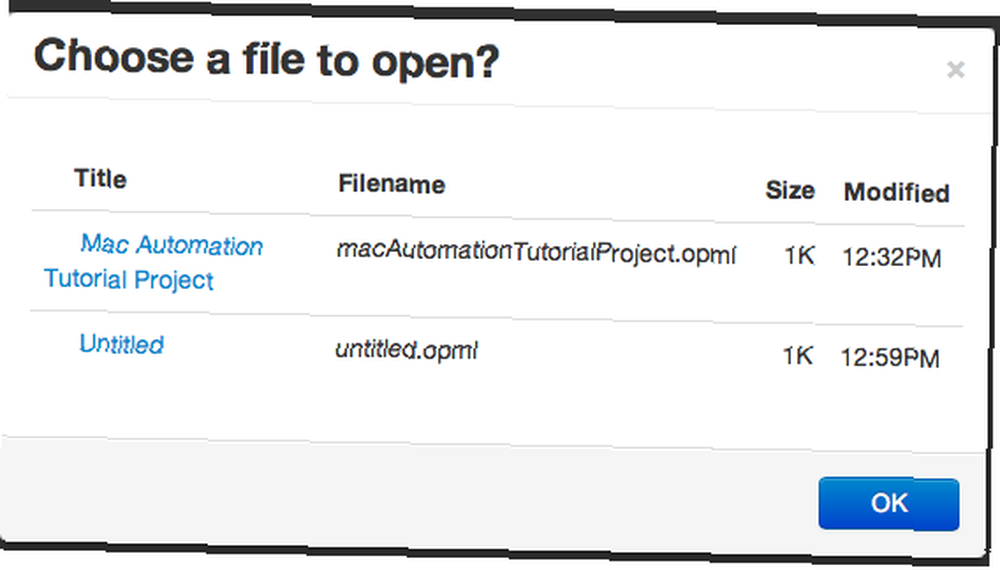
Når du opretter en oversigt, skriver du muligvis alle dine mulige overskrifter på øverste niveau først. For at gøre dette i Fargo, rammer du Retur-tasten efter hver overskrift og kommer derefter tilbage til hver overskrift for at tilføje underelementer. For at tilføje en ny overskrift på øverste niveau efter en liste med underelementer, er det bedst at indtaste den nye overskrift som et underelement, vælge det (ved at klikke på pilen for elementet) og derefter blot trykke på Skift + Tab-taster for at flytte emnet til venstre. (Bemærk: Som med ofte anvendte applikationer på min Mac, kortlægger jeg genveje i BetterTouchTool Tænd din Mac med avancerede BetterTouchTool-automatiseringer Tænd din Mac med avancerede BetterTouchTool-automatiseringer. Jeg begyndte at bruge BetterTouchTool tilbage i 2011, og siden er det blevet en af de top tre Mac-applikationer til at øge min produktivitet og strømline min arbejdsgang. Selvom BTT kan bruges af enhver ... eller Keyboard Maestro Automatiser alt på din Mac med tastatur Maestro [Mac] Automatiser alt på din Mac med tastatur Maestro [Mac] Jeg har skrevet flere artikler om Mac-automatisering, herunder en MUO-automatiseringsvejledning til, hvordan man kommer i gang med Apples Automator og de indbyggede OS X-funktioner til oprettelse af smarte mapper, afspilningslister, album og postkasser. Men… for at aktivere menupunkter hurtigere.)
Du kan også klikke på Outliner> Vis piltasten fra menulinjen. Derfra skal du blot klikke på venstre pil for at placere emnet som en ny øverste overskrift.
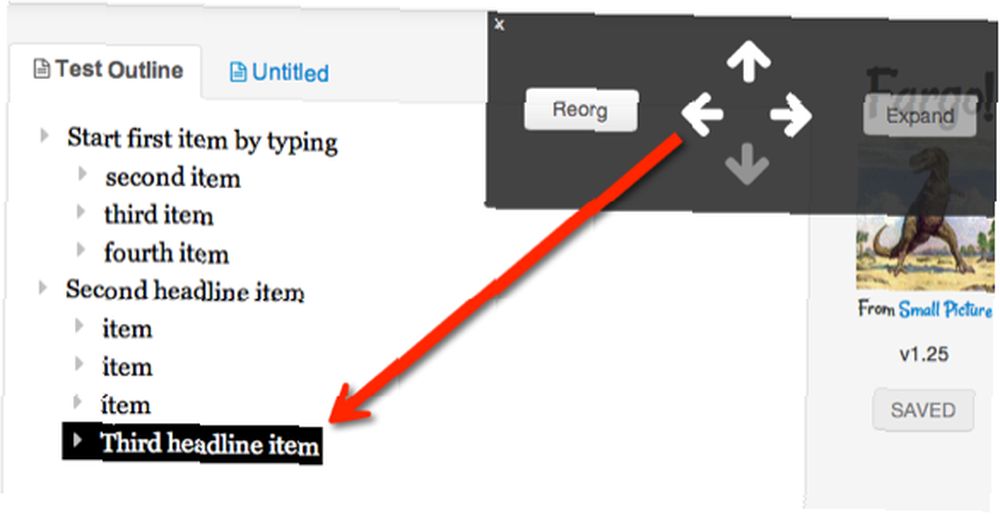
Du kan bruge piltasten til at organisere elementer. For at slette et element skal du vælge det og klikke på Slet-knappen. Fargo giver dig også mulighed for at trække og omorganisere emner vha. Din markør. Selvom Fargo er en webapplikation, har den sit eget sæt tastaturgenveje til at navigere og redigere dine dokumenter. Klik på Dokumenter> Cribsheet for at se alle tilgængelige genveje.
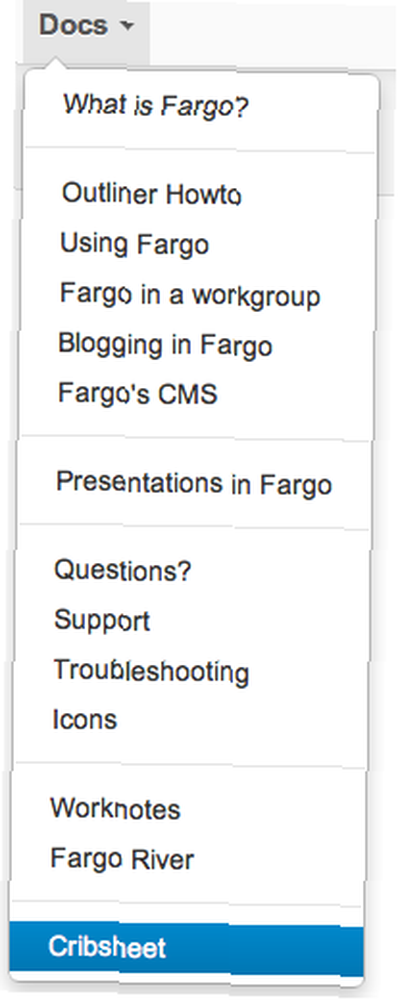
Under menupunktet Outliner kan du vælge at kollapse og udvide emner, som du gør i de fleste outliners. Men kig igen på listen over menupunkter under Outliner, og du vil se Vælg ikon…, som giver dig mulighed for at tilføje et ikon til dine individuelle poster. Fargo inkluderer hundredvis af ikoner fra Font Awesome til alle typer emner, inklusive enkle pile og logoer på det sociale netværk, til forskellige tags, medier og webrelaterede ikoner og handlinger.
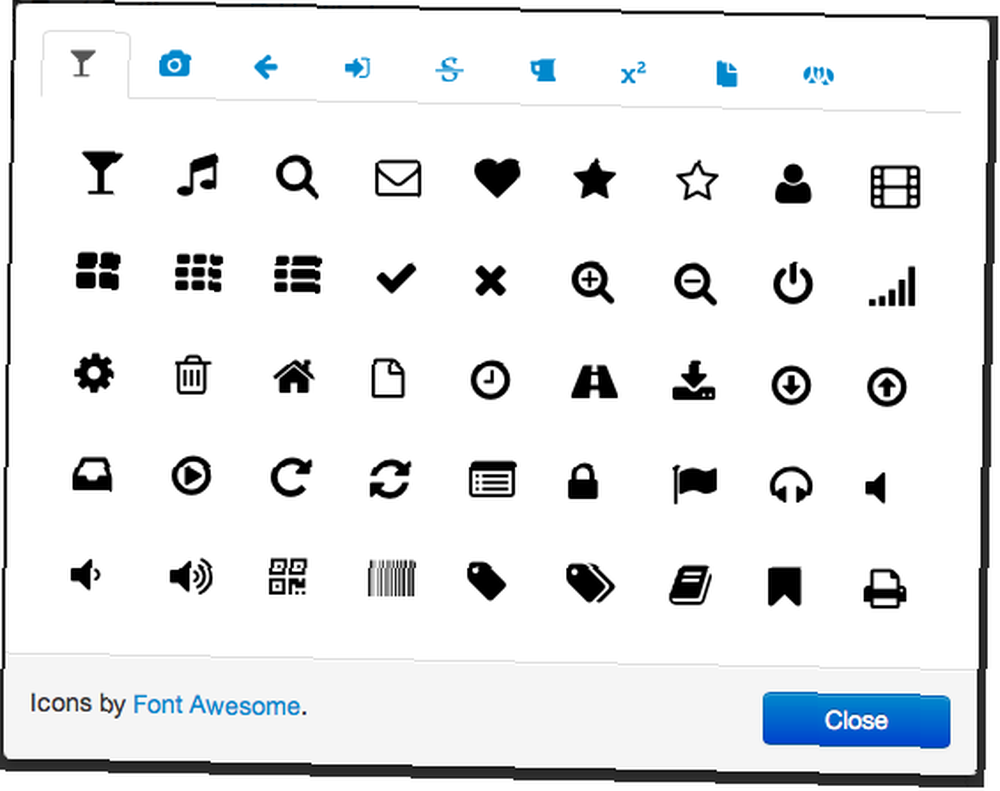
Fargo sætter også andre formateringselementer (Fed, kursiv, gennemstrømning og weblink) på venstre side af dokumentområdet for hurtig adgang. I modsætning til at skabe konturer i MS Word, distraheres du ikke med mange knapper og funktioner, som du sandsynligvis sjældent bruger.
Du kan dog undre dig over, hvordan du ændrer skrifttypestil og størrelse på et dokument. Med Fargo får du et større udvalg af skrifttyper, det vil sige, hvis du kender navnet på den skrifttype, du vil bruge. Klik på Fil> Konturindstillinger... og skriv den skrifttype og -størrelse, du vil bruge. (Jeg kan godt lide den rene Avenir-skrifttype, der bruges i Day One Keep a Digital Diary med Day One til Mac OS X og iOS Keep a Digital Diary med Day One til Mac OS X og iOS. Alle har en historie at fortælle. Det er ikke altid en historie behov for et publikum, sommetider skal bare en historie fortælles. Du ønsker måske at fortsætte den dagbog, du startede, da du ... journalansøgning.)
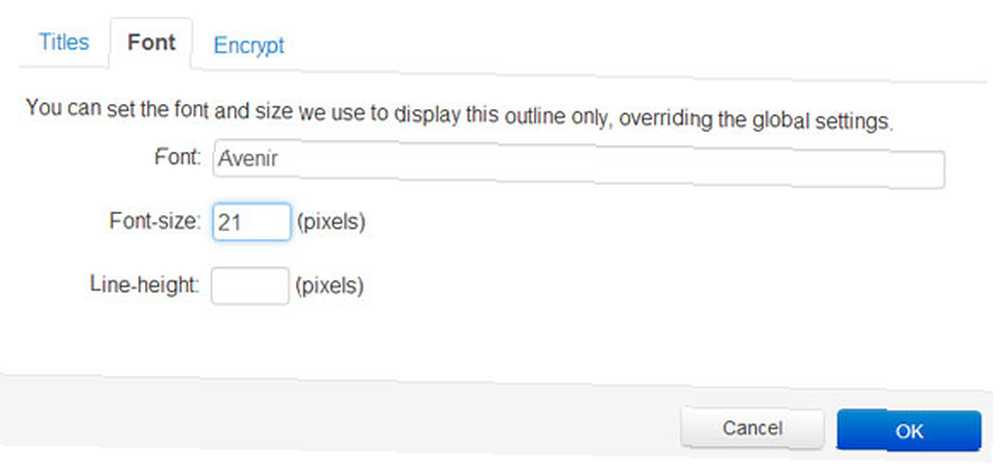
Du kan åbne mere end et dokument i Fargo, og heldigvis holdes de organiseret i faner i stedet for separate vinduer. Hvis du imidlertid har brug for at se to eller flere dokumenter side om side, skal du blot højreklikke på et titellink og åbne det i et nyt browservindue.
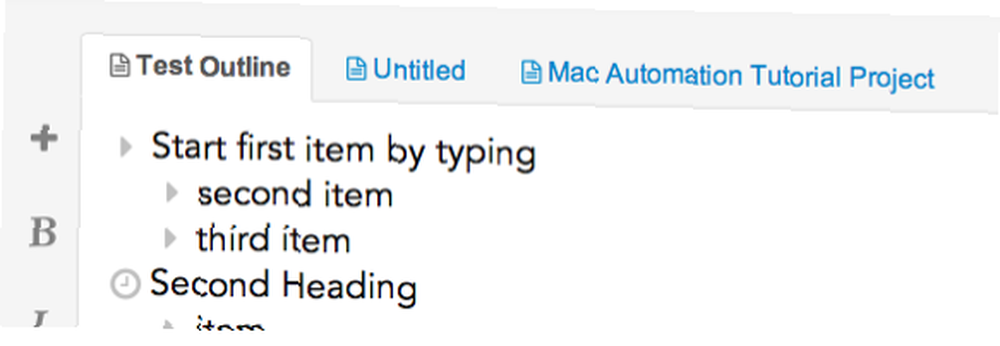
Andre funktioner
Udviklerne af Fargo, Small Picture, ser ud til at være dedikeret til at opbygge Fargo og også til at holde det enkelt og tilgængeligt. Et par af dets avancerede funktioner inkluderer muligheden for at bruge Fargo med WordPress, kryptere dokumenter, oprette og dele et RSS-feed til udlagte dokumenter, køre JavaScript-kode og bruge CSS til at stylisere tekst yderligere.
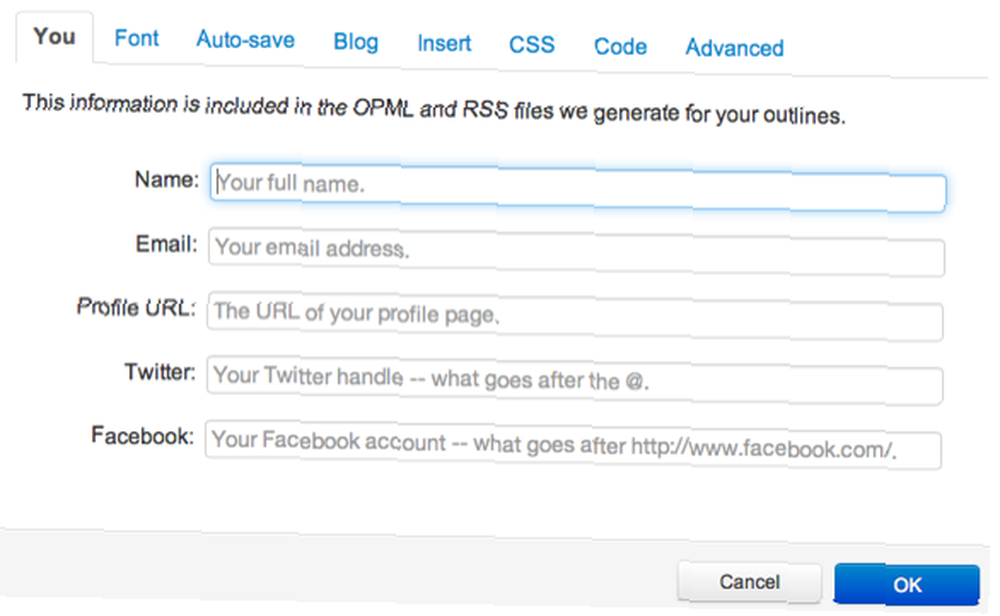
Du kan ændre en konturs attributter (Outliner> Rediger attributter...) samt søgeord på nøgleord. Du kan dele dine dokumenter med andre ved at give et offentligt link til individuelle dokumenter (Fil> Hent offentlig link). Til gengæld skal de samarbejdspartnere, du deler et Fargo-dokumentlink med, kopiere og indsætte det link i Fil> Åbn med URL. Filen skal åbnes i en ny fane på deres Fargo-konto. Når samarbejdspartneren opdaterer sin disposition, skifter ikonet for det dokument fra en person til en lyn. Se denne dokumentation for mere information om deling af Fargo-dokumenter.
Konklusion
Hvis du prøver at arbejde papirløst og måske tilføje en mindre applikation til din bærbare computer, er Fargo en webapplikation, du gerne vil bogmærke og bruge. Det er rent, let at bruge og gratis. Fargo leveres med masser af how-to-dokumentation plus et par YouTube-videoer produceret af en af udviklerne, Dave Winer.
Fortæl os, hvad du synes om Fargo, og hvilke funktioner, hvis nogen, du gerne vil have tilføjet.











